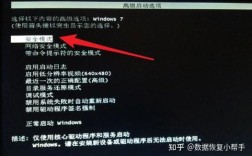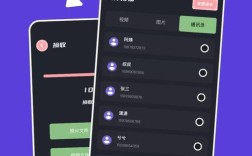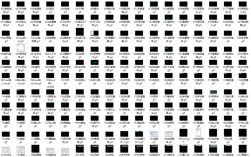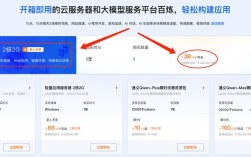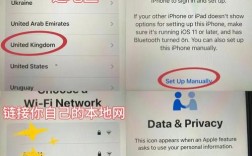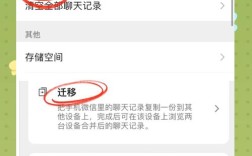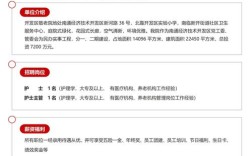夜神模拟器是一款广受欢迎的安卓模拟器软件,它允许用户在电脑上运行安卓应用和游戏,凭借其流畅的性能、稳定的兼容性和丰富的功能,成为许多开发者和游戏爱好者的首选工具,以下将详细介绍夜神模拟器的核心功能、使用方法、常见问题及优化技巧,帮助用户更好地掌握这一工具。

夜神模拟器的核心优势在于其强大的性能优化能力,它采用独特的“多开引擎”技术,支持同时运行多个安卓实例,用户可以轻松实现游戏多开、应用测试等需求,对于需要同时操作多个游戏账号的玩家,只需在模拟器中创建多个独立实例,即可实现一键切换和多任务管理,模拟器还支持自定义分辨率、CPU核心数、内存分配等硬件参数,用户可根据电脑配置灵活调整,确保在低配设备上也能流畅运行。
在兼容性方面,夜神模拟器表现出色,它支持市面上绝大多数安卓应用和游戏,包括《王者荣耀》《和平精英》等大型手游,以及各类办公、社交类应用,模拟器内置了完整的谷歌移动服务(GMS),用户无需额外配置即可直接使用谷歌商店、谷歌地图等依赖GMS的应用,夜神模拟器还定期更新安卓内核版本,紧跟安卓系统迭代步伐,确保新应用的兼容性。
对于开发者而言,夜神模拟器提供了强大的调试工具,通过ADB调试功能,开发者可以实时查看应用日志、安装调试包、调试应用性能,模拟器还支持模拟GPS定位、传感器数据、网络环境等参数,方便开发者进行应用测试和兼容性调试,夜神模拟器的“性能分析器”可以实时监控CPU、内存、GPU等硬件资源占用情况,帮助开发者优化应用性能。
普通用户在使用夜神模拟器时,最常接触的是其操作界面和功能设置,模拟器的默认界面简洁直观,顶部菜单栏包含“设置”“多开”“控制台”等核心功能按钮,用户可以通过“设置”菜单调整模拟器的性能参数,如开启“VT硬件加速”以提升运行速度,或调整“渲染模式”以优化画质,对于游戏玩家,模拟器支持自定义按键映射,用户可以通过外接键盘或鼠标实现虚拟按键操作,提升游戏操控体验。

以下是夜神模拟器常用功能参数的简要说明:
| 功能模块 | 主要参数说明 |
|---|---|
| 性能设置 | VT加速、多实例CPU分配、内存上限调整、渲染模式(OpenGL/DirectX) |
| 控制设置 | 按键映射、鼠标灵敏度、虚拟摇杆位置、屏幕旋转角度 |
| 多开管理 | 实例创建、实例克隆、实例分组、批量启动/关闭 |
| 调试工具 | ADB调试、日志查看、性能监控、模拟器参数修改 |
| 文件管理 | 模拟器与电脑文件互传、安装包导入、SD卡管理 |
在使用过程中,用户可能会遇到一些常见问题,以下提供解决方案:
-
模拟器运行卡顿:首先检查是否开启VT硬件加速,可在电脑BIOS中开启VT并重启模拟器;其次降低模拟器分辨率和内存分配,或关闭后台不必要的程序;最后更新模拟器至最新版本,优化性能。
-
游戏闪退或无法启动:尝试重新安装游戏或更新模拟器安卓版本;检查游戏是否需要谷歌服务,若需要则确保GMS正常安装;清理模拟器缓存,或重新创建模拟器实例。
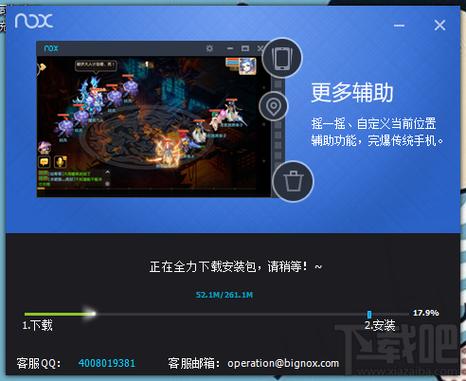 (图片来源网络,侵删)
(图片来源网络,侵删) -
按键映射失效:重新映射按键并保存设置;检查模拟器是否被其他软件占用资源;尝试以管理员身份运行模拟器。
-
无法连接ADB:在模拟器设置中开启ADB调试;重启模拟器和ADB服务;检查ADB驱动是否正确安装。
-
多开实例卡死:减少同时运行的实例数量;为每个实例分配独立的CPU核心;关闭实例的自动同步功能,避免资源冲突。
夜神模拟器的另一大特色是丰富的扩展功能,用户可以通过“游戏中心”下载热门游戏的专属优化版本,这些版本针对模拟器进行了性能优化,运行更加流畅,模拟器还支持“录制功能”,用户可以录制游戏操作过程并生成视频,方便分享攻略或精彩瞬间,夜神模拟器提供了“云手机”服务,用户可通过云端远程操控模拟器,即使电脑关机也能持续运行应用。
对于高级用户,夜神模拟器还支持命令行操作,通过命令可以更灵活地管理模拟器实例,使用命令“nox_adb.exe connect 127.0.0.1:62001”可以连接模拟器的ADB服务,使用“nox_control.exe -multiinstance start”可以启动多开实例,这些命令适合需要批量操作或自动化管理的用户,大大提升了使用效率。
夜神模拟器的安装和初始化过程也十分简便,用户只需下载安装包并按照提示完成安装,首次启动时会自动配置基本参数,模拟器内置了“新手引导”,帮助用户快速了解各项功能,对于开发者,模拟器还提供了SDK和开发文档,方便进行二次开发和功能扩展。
在实际使用中,用户需要注意一些优化技巧,定期清理模拟器缓存和垃圾文件,避免因存储空间不足导致卡顿;合理分配CPU和内存资源,避免单个实例占用过多资源导致系统崩溃;及时更新模拟器版本,享受新功能并修复已知问题。
相关问答FAQs:
问题1:夜神模拟器支持哪些操作系统?
解答:夜神模拟器主要支持Windows和macOS操作系统,Windows系统需满足Windows 7及以上版本(64位),macOS系统需满足macOS 10.12及以上版本,电脑需开启VT虚拟化技术,并确保有足够的硬件资源(如CPU、内存、显卡)以保证模拟器流畅运行。
问题2:如何在夜神模拟器中实现游戏多开且不卡顿?
解答:实现游戏多开不卡顿需注意以下几点:1. 电脑硬件配置需足够,建议CPU为4核以上,内存8GB以上;2. 开启VT硬件加速,并在模拟器设置中为每个实例分配独立的CPU核心;3. 降低模拟器分辨率和画质设置,减少资源占用;4. 避免同时运行过多实例,根据电脑性能合理控制数量;5. 定期清理模拟器缓存和电脑后台程序,释放系统资源。